In deze tutorial laat ik je zien hoe je een nieuwsbrief kunt maken met Telegram. Dit proces is eenvoudig en opgedeeld in zeven stappen. Je leert hoe je jouw bot gebruikt om berichten te maken, hoe je afbeeldingen en links toevoegt, reacties toevoegt, berichten plant en uiteindelijk jouw statistieken en instellingen controleert. Of je nu een beginner of ervaren bent, met deze stapsgewijze handleiding kun je succesvol je eigen nieuwsbrief maken. Laten we meteen beginnen!
Belangrijkste inzichten
- De creatie van een nieuwsbrief in Telegram gebeurt in zeven duidelijke stappen.
- Je kunt gemakkelijk afbeeldingen en links integreren in jouw berichten.
- Het plannen van berichten en het controleren van statistieken zijn belangrijke functies die je helpen jouw nieuwsbrief te optimaliseren.
Stapsgewijze handleiding
Stap 1: Creëren van de nieuwsbrief-post
Als eerste creëren we onze nieuwsbrief-post. Hiervoor open je jouw bot - in ons geval de Testbot.de. Zodra je deze hebt geopend, druk je op "Create Post". Nu kun je een tekst naar de bot sturen.
Stap 2: Toevoegen van multimedia-inhoud
Nadat je de tekst hebt gemaakt, heb je de mogelijkheid om multimedia-inhoud toe te voegen. Dit omvat het toevoegen van afbeeldingen, het toevoegen van reactiemogelijkheden en het invoegen van links. In deze eerste video zullen we een afbeelding toevoegen aan de tekst.
Stap 3: URL's invoegen
In de volgende stap voegen we URL's toe om de lezers toegang te geven tot meer inhoud. Voor het toevoegen van URL's heb je de tekst van de knop nodig, dus voer een geschikte tekst in, gevolgd door de bijbehorende URL. Zorg ervoor dat het formaat consistent blijft om verwarring te voorkomen.
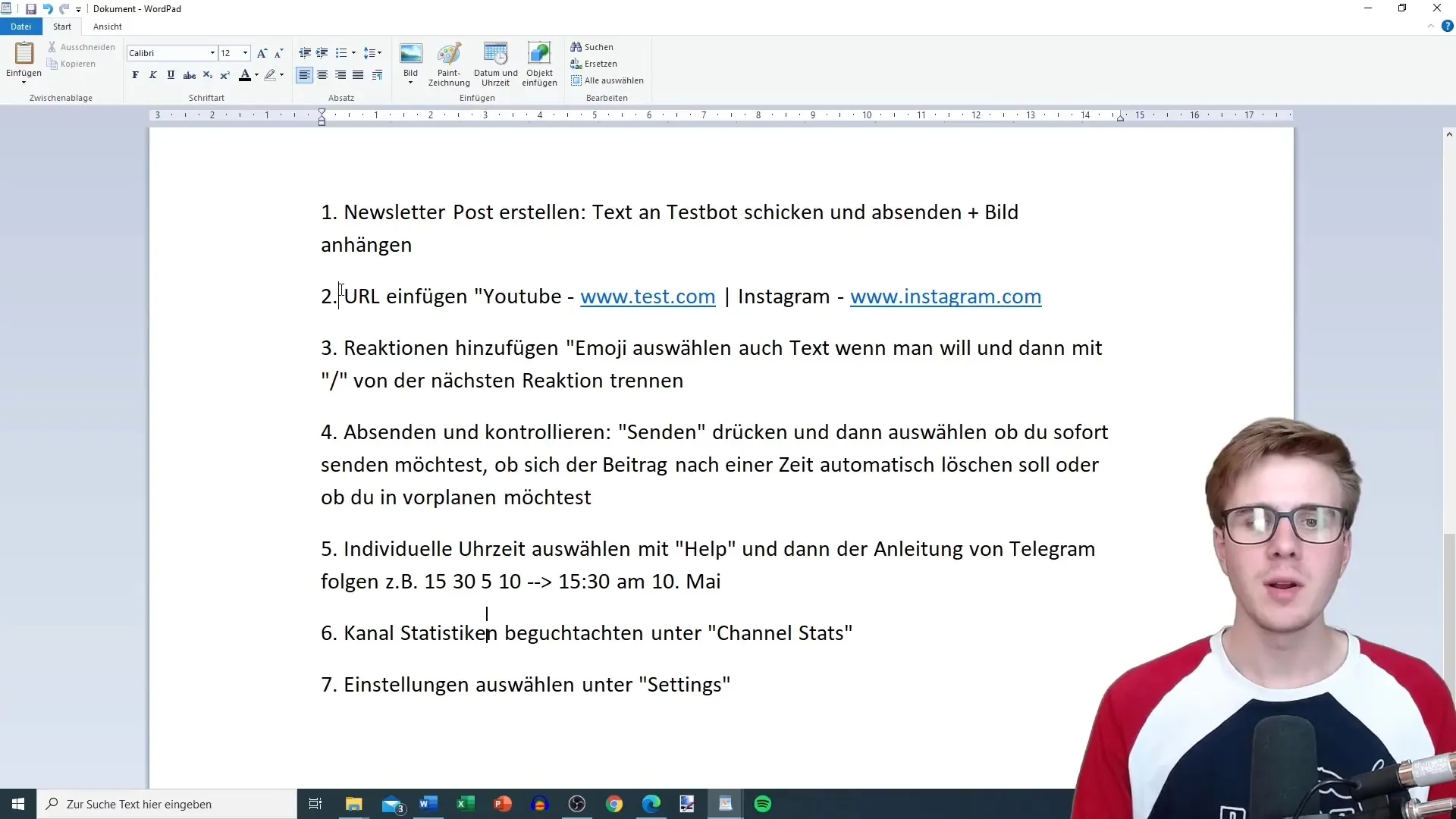
Stap 4: Reacties toevoegen
Nu is het tijd om reacties toe te voegen aan je post. De opties hiervoor zijn gevarieerd: je kunt emoji's, teksten of een combinatie van beide gebruiken. Om de reacties van de tekst te scheiden, gebruik je een kleine streepje door tegelijkertijd Shift en "7" in te drukken.
Stap 5: Post verzenden en controleren
Vervolgens drukken we op "Verzenden". Hier kun je kiezen of je de post onmiddellijk wilt verzenden of deze wilt plannen. Het is ook mogelijk om een bericht zo in te stellen dat het na 24 uur zichzelf vernietigt, als je slechts kortetermijninformatie wilt communiceren.
Stap 6: Individuele tijd selecteren
Als je jouw post voor een specifiek tijdstip wilt plannen, klik dan op het help-pictogram en volg de instructies van Telegram om een nauwkeurige datum- en tijdsinstelling te maken. Bijvoorbeeld, je zou de post kunnen plannen voor 10 mei om 15:30 uur door het volgende in te voeren: "15 spaties 30 spaties 10 spaties 5 15:30 uur 10 mei".
Stap 7: Kanaalstatistieken controleren
De op één na laatste stap is het controleren van de kanaalstatistieken. Je vindt deze onder "Channel Stats". Hier kun je waardevolle inzichten krijgen in de prestaties van jouw nieuwsbrief om te zien hoe goed jouw berichten worden ontvangen.
Stap 8: Instellingen aanpassen
In de laatste stap controleer je de instellingen onder "Instellingen". Hier kun je alles controleren en indien nodig aanpassen om ervoor te zorgen dat alles soepel werkt en het gewenste effect heeft.
Samenvatting
In deze tutorial heb je geleerd hoe je efficiënt een nieuwsbrief kunt maken in Telegram. De stappen zijn duidelijk gestructureerd en stellen je in staat tekst en multimedia-inhoud voor jouw boodschappen te gebruiken. Je kunt jouw berichten plannen, statistieken evalueren en de instellingen aanpassen om het beste resultaat te behalen. Als je vragen hebt, aarzel dan niet om mij een e-mail te sturen. Ik help je graag verder!
Veelgestelde vragen
Wat is de eerste stap bij het maken van een nieuwsbrief in Telegram?De eerste stap is het maken van een post, bijvoorbeeld via jouw bot.
Kan ik afbeeldingen toevoegen aan mijn Telegram-berichten?Ja, je kunt afbeeldingen, links en reactiemogelijkheden toevoegen aan jouw berichten.
Hoe kan ik een bericht op een later tijdstip verzenden?Je kunt de optie kiezen om een bericht te plannen en een specifiek tijdstip op te geven.
Waar kan ik de statistieken van mijn kanaal vinden?Je vindt de statistieken onder "Channel Stats" in de instellingen van jouw bot.
Wat moet ik doen als ik hulp nodig heb bij het maken van een nieuwsbrief?Je kunt mij altijd een e-mail sturen naar tobbecker1@hotm.com, en ik help je graag.


